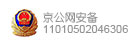制作职业高中的座位表可以通过以下步骤在Word或WPS中完成:
在Word中制作座位表: 准备数据 : 将所有学生的姓名输入到Word文档中,每个姓名之间用空格隔开。 插入表格 :点击菜单栏中的“插入”选项卡。
在“表格”下拉选项中选择“文本转换成表格”。
在弹出的对话框中,调整列数为5(或根据需要调整列数),行数会自动变化以适应所有姓名的数量。
调整对齐方式 :选中整个表格。
点击“表布局”菜单栏中的“对齐方式”,选择“居中”,使所有姓名居中对齐。
调整单元格间距 :右键点击表格,选择“表格属性”。
在弹出的对话框中,点击“选项”。
勾选“允许调整单元格间距”,并将间距设置为0.5厘米(或根据需要调整)。
删除边框 :在“表格工具”选项卡中,选择“设计”。
在“边框”选项中,取消勾选上下左右的边框线,使座位表看起来更简洁。
保存和打印 :完成座位表后,点击“文件”菜单中的“保存”以保存文档。
如果需要打印,点击“文件”菜单中的“打印”即可输出座位表。
在WPS中制作座位表: 准备数据 : 将所有学生的姓名输入到WPS文档中,每个姓名之间用空格隔开。 插入表格 :点击菜单栏中的“插入”选项卡。
在“表格”下拉选项中选择“文本转换成表格”。
在弹出的对话框中,调整列数为5(或根据需要调整列数),行数会自动变化以适应所有姓名的数量。
调整对齐方式 :选中整个表格。
点击“表布局”菜单栏中的“对齐方式”,选择“居中”,使所有姓名居中对齐。
调整单元格间距 :右键点击表格,选择“表格属性”。
在弹出的对话框中,点击“选项”。
勾选“允许调整单元格间距”,并将间距设置为0.5厘米(或根据需要调整)。
删除边框 :在“表格工具”选项卡中,选择“设计”。
在“边框”选项中,取消勾选上下左右的边框线,使座位表看起来更简洁。
保存和打印 :完成座位表后,点击“文件”菜单中的“保存”以保存文档。
如果需要打印,点击“文件”菜单中的“打印”即可输出座位表。
通过以上步骤,你可以轻松地在Word或WPS中制作出适合职业高中的座位表。